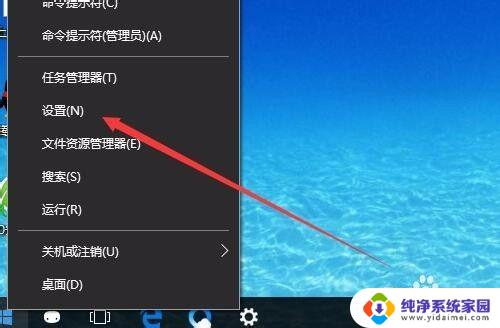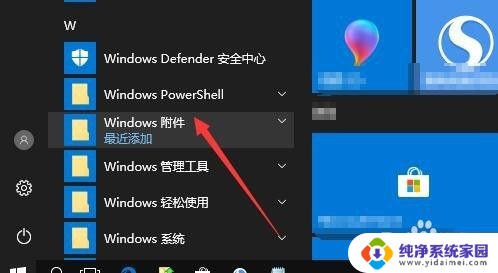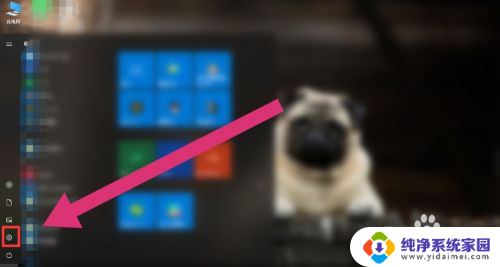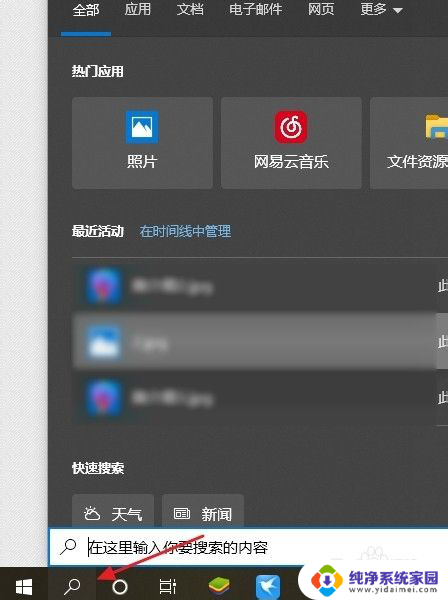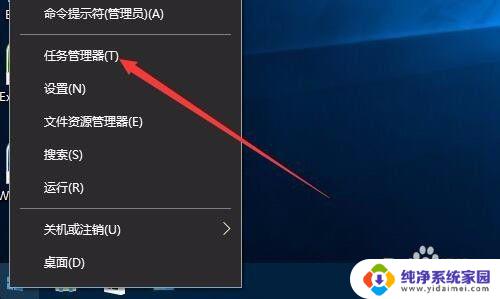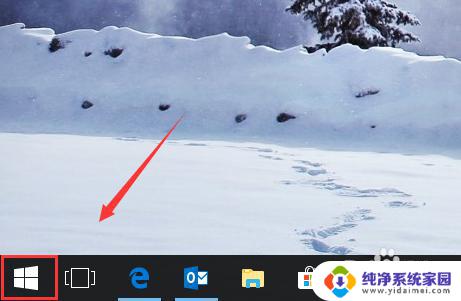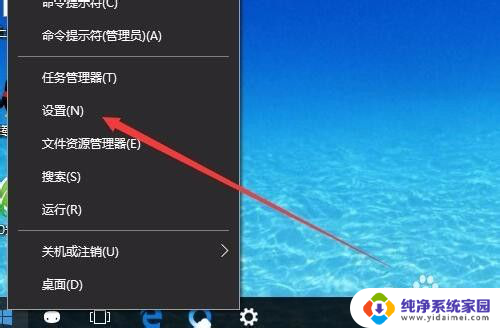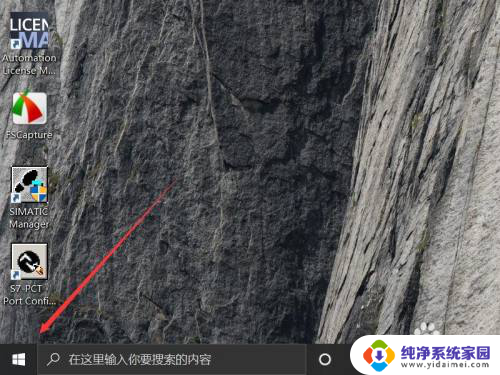windowsmediaplayer在哪里打开 Windows Media Player如何在Win10中打开
windowsmediaplayer在哪里打开,在如今的数字时代中,媒体文件的存储和播放已成为人们生活中必不可少的一部分,作为一款历史悠久的媒体播放器,Windows Media Player在Windows系统中一直占据重要地位。然而不少用户在升级到Windows 10之后,却不知道该如何打开这款经典的媒体播放器。那么Windows Media Player在哪里打开呢?如何在Win10中打开这款媒体播放器呢?下面我们就来一探究竟。
步骤如下:
1.进入桌面,在任务栏选择【Win开始】图标点击。
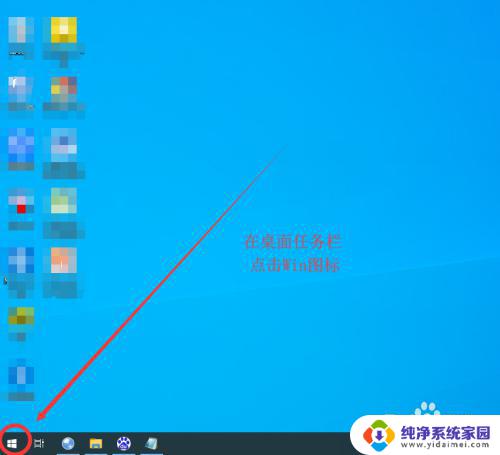
2.在弹出的开始菜单中,下拉滚动条。
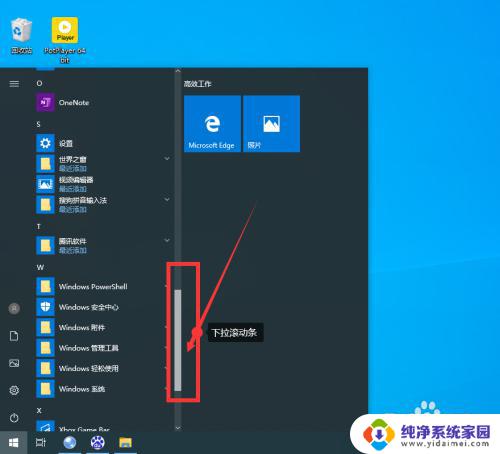
3.找到【Windows 附件】选中并点击。
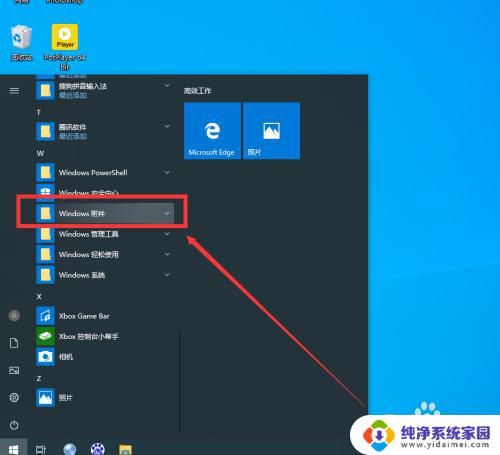
4.在打开的下拉菜单中选择【Windows Media Player】项进入。
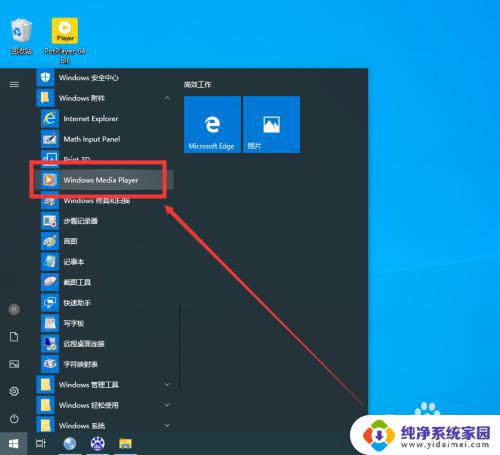
5.首次打开Windows Media Player需要进行初始设置,选择【推荐设置】或【自定义设置】。然后下一步。
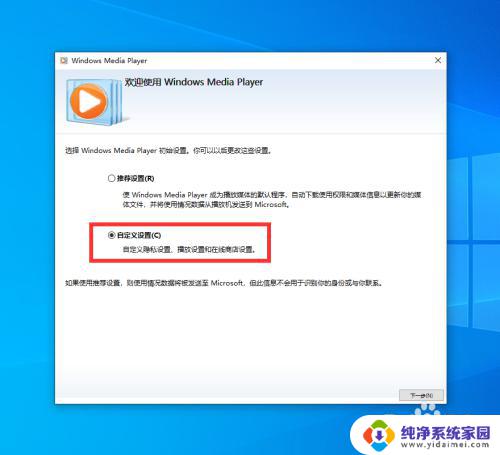
6.选择隐私选项后点击完成。
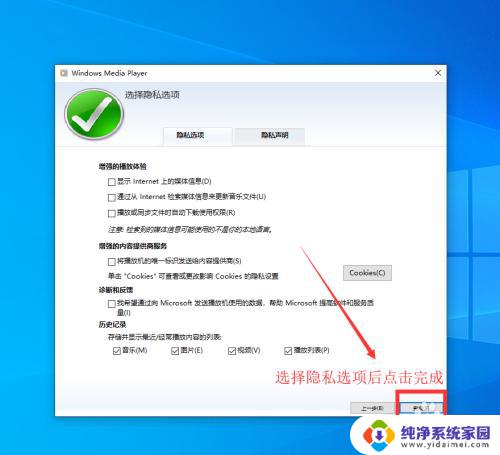
7.进入Windows Media Player媒体库。

以上就是如何打开Windows Media Player的全部内容,如果您还有疑问,可以参考我的步骤进行操作,希望能够对您有所帮助。